Uneori este necesar să convertiți o carte sau un document dintr-un format în altul. De exemplu, dacă nu aveți un program pe computer care să citească acest format, sau dacă cititorul dvs. citește doar un număr limitat de formate. În acest caz, convertorii vă vor ajuta cărți electronice si documente. Există convertoare realizate sub formă de servicii de internet (nu necesită instalare pe un PC) și programe de conversie care trebuie instalate pe un computer. Vă aduc în atenție un catalog de diverse convertoare.
Online -convertoare (nu necesită instalare pe computer)
Toate sunt liberi.
- Sorotokin. Se converteștefb2 Şifb2.zip Vepub .
- Oleksandr Timoșenko. Se converteștefb2 Şifb2.zip Vepub.
- 2epub. Se converteștedoc, odt, fb2, html, rtf, txt, pdf (text) și alte formateîn epub, fb2, lit, lrf, mobi.
- OnlineConvert. Se converteșteepub, lrf, mobi, html la formatefb2, ltf, mobi, epub, lit, pdf.
- Convertor de fișiere online gratuit. Convertor aproape universal; convertițidoc, docx, xls, xlsx, ppt, pptx Vpdf; textpdf VTXT; doc, docx, rtf, html și alte formate înfb2; imagini Vpdf etc .
- Convertiți fișierul online. Se converteștepdf, fb2, html VTXT; TXT Vpdf, fb2; html Vfb2; doc, docx, rtf Vfb2 Şipdf; bmp, jpg, gif, png Vpdf .
- Go4Convert. Aproape universal; convertește formate de fișiere doc, fb2, epub, htm/html, odt și altele la formate epub, pdf, fb2, doc, htm/html și altele.
Programe de conversie ( necesită instalare pe un computer)
Gratuit. Pentru a ajunge la site-ul convertorului, faceți clic pe numele acestuia (este evidențiat cu albastru).
- LordKiRon. Se converteștefb2 Vepub. Un singur buton. Doar pentruWindows.
- Convertor de Mihail Sharonov. Se converteștefb2 Vlrf. Un singur buton. Doar pentruWindows.
- Calibru. Foarte program puternic, permițându-vă să convertiți fb2/epub/html/mobi/odtși multe alte formate în fb2/epub/mobi/lrf/doc și alte formate. Există versiuni pentru Windows, Linux, Mac OS X. De asemenea, vă permite să citiți cărți electronice în majoritatea formatelor, să creați colecții, să descărcați știri de pe Internet și să le convertiți în cărți electronice.
- pluginul fbtools pentru OpenOffice/NeoOffice, potrivit pentru conversiedoc, rtf, txt, odt, html Vfb2 .
- Htmldocs2fb2. Se converteștehtml Vfb2, doc Vfb2). Doar pentruWindows XP/Vista/7.
- EPUBGen. Se converteștedoc, fb2, rtf Vepub . Doar pentruMacOS X.
- Oricare către FB2 și FB2Orice . Convertittxt, html, doc Vfb2; fb2 Vtxt, rtf, aprins, rb.
Buna ziua!
Astăzi voi vorbi despre unul mic (și „cântărește mai puțin de 1 MB”) program gratuit, care vă permite să convertiți documente text în formatul popular pentru citirea cărților - fb2.
Deci, întâlniți programul de conversie fb2 htmlDocs2fb2:
În articolul de astăzi veți afla despre:
Se instalează htmlDocs2fb2.
Cu acest punct, totul este simplu - descărcați convertorul din linkul de mai jos, despachetați-l și îl puteți utiliza. Când rulați fișierul executabil (htmlDocs2fb2.exe), programul se va lansa pentru prima dată și veți vedea fereastra afișată în prima captură de ecran din acest articol.
Interfață.
Interfața htmlDocs2fb2 este foarte simplă și clară și este, de asemenea, în întregime în rusă.
În partea de sus există un meniu, mai multe file și o mică bară de instrumente, scopul este descris mai jos.

Funcțiile programului și conversia în .
Deci, așa cum am scris mai devreme, în partea de sus a ferestrei există un meniu:
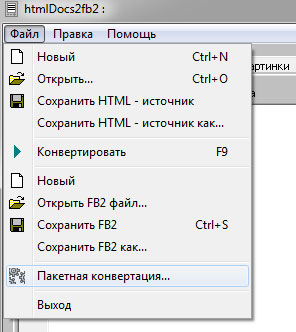
Să ne uităm la scopul filelor folosind un exemplu specific.
Să începem cu setările.
Fila „General” - aici selectăm limba (rusă sau engleză).
fila „Setări”. 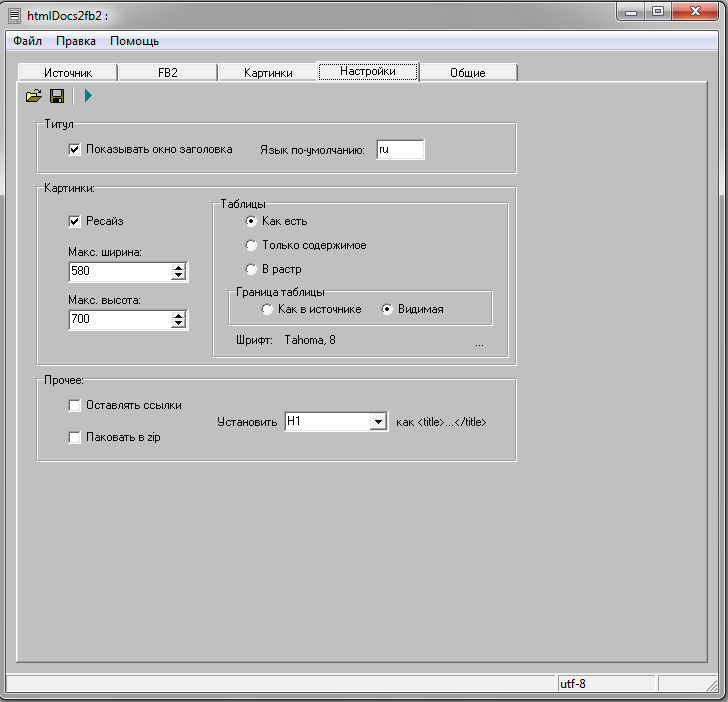
Aici configurăm titlul (titlul) documentului: afișați sau nu meniul titlu, setați limba implicită.
Apoi alegem dacă vom modifica dimensiunea imaginilor din document în timpul conversiei (bifați caseta din elementul „Redimensionare”). Dacă schimbăm dimensiunea, atunci chiar mai jos, în două câmpuri ale formularului, setăm lățimea și înălțimea dorite a imaginilor.
După aceasta, am configurat conversia tabelului:
- Așa cum este.
- Numai conținut.
- Pentru raster (conversia tabelelor în imagini, în acest caz tabelul va fi afișat exact ca în documentul sursă, dar dimensiunea documentului fb2 va fi mai mare decât la selectarea unuia dintre elementele anterioare).
Selectați opțiunea pentru a afișa chenarul tabelului:
- Ca și în sursă.
- Vizibil.
Selectați fontul (pictograma cu trei puncte din dreapta inscripției „Font”, sub selectarea opțiunii de afișare a chenarului).
Și, în sfârșit, dacă doriți, modificați setările „alte”: „salvare linkuri” și „împachetare în zip”.
După ce am terminat de lucrat cu setările, putem trece direct la conversia fișierului.
Selectați fișierul de convertit. Sunt acceptate următoarele formate de fișiere: html, htm, shtml, doc, docx, rtf.
Am selectat o pagină salvată de pe acest site.
Configurarea paginii de titlu a cărții: 
Salvați fișierul fb2 în hard disk calculator.
În fila fb2 veți vedea ceva de genul acesta: 
Când am testat programul, am descoperit o problemă cu alfabetul chirilic. Dacă după conversie vedeți așa ceva:

Soluția este simplă. Accesați fila „Sursă”, selectați tot textul din fereastră (Ctrl+A sau butonul dreapta al mouse-ului -> selectați tot) și faceți clic pe butonul „conversie în ANSI”.
După aceea, apăsați din nou „F9” sau triunghiul verde de pe bara de instrumente și repetați pașii descriși mai sus.
Revizuirea mea asupra programului.
Programul convertește cu succes fișierele text, dar nu mi-a plăcut cum funcționează cu paginile web, deși poate am făcut ceva greșit și nu veți avea probleme cu el.
Convertoare între DOC și FB2
Convertoare la Mediul Windows sunt la mare căutare, deoarece pentru sistem toate aceste DjVu, PDF, DOC, DOCX, FB2, HTML sunt structuri diferite, deși toate pot conține același document. Aceste formate de fișiere sunt complexe, deoarece fiecare companie care le-a dezvoltat a avut propriile idei despre cum să stocheze cel mai bine un document într-un fișier. Problema este și mai complicată de faptul că majoritatea formatelor sunt închise, adică doar programul „propriu” poate deschide „de înaltă calitate” un document (de exemplu, pentru editare). Convertoarele vă permit să convertiți un format de document în altul fără a pierde informații, deși în unele cazuri vor exista adesea erori de formatare și procesare a obiectelor încorporate în document. Vă vom spune cum să combinați formatele DOC și FB2 sau, cu alte cuvinte, cum se convertesc DOC în FB2 sau invers. Vor fi luate în considerare și cele mai populare programe pentru aceasta, iar tu însuți îl alegi pe care Convertor FB2 în DOC(sau DOC în FB2) vă va plăcea mai mult.
Programe de conversie
Întrebând în căutare „ doc la fb2„, am găsit un site pentru mai multe programe de conversie. Trebuie remarcat faptul că există destul de multe astfel de programe. Este ușor să traduceți text pur din document în document, dar am selectat documente FB2 cu imagini în interior, precum și cu diferite codificări.
BookDesigner 4
Programul a reușit să descarce toate textele de pe FB2, dar în același timp a pierdut ilustrațiile. Salvați în Format Word s-a încheiat cu o eroare și programul s-a prăbușit. Convertiți DOC în FB2 funcționează, dar este posibil ca documentele complexe să nu fie convertite corect - tabele, imagini etc. Aparent, pachetul folosește biblioteci încorporate în Word, care provoacă conflicte frecvente la salvarea unui document. În general, programul arată atât de plictisitor și de vechi (nu există nici măcar un meniu) încât este înfricoșător să ne gândim la ce pot oferi analogii mai puțin promovați.
Any2FB2
Convertorul este capabil să proceseze multe formate de intrare în FB2. Acest convertor este la egalitate cu flagship-ul descris mai sus, având în vedere că FB2 poate fi strâns în DOC manual, dar invers este mai dificil. Așa cum era de așteptat, Convertiți DOC în FB2 funcționează bine doar pe documente relativ simple. Dacă întâlniți formule, tabele, imagini, nu vă așteptați să fie convertite în mod normal. Este deosebit de trist că multe alte programe care au aceleași neajunsuri sunt construite pe baza acestui convertor.
htmlDocs2fb2
Un program similar cu Any2FB2, numai fișierele sursă pot fi în format HTML și DOC. Programul funcționează în modul semi-automat, așa că a fost greu de înțeles. În orice caz, documentul DOC furnizat ei nu a mers „nicăieri”, iar o încercare de a-l converti a dus la crearea unui fișier FB2 corect de 1 kilobyte (!). Dar aceasta este deja o realizare pentru primul test. După ce ne uităm la recenziile altor participanți, putem spune că programul funcționează mai mult sau mai puțin normal cu documente simple, dar trebuie să vă obișnuiți.
Concluzie: programe bune nu există încă o conversie automată între DOC și FB2, dar există încă încercări de dezvoltare.
Trucuri și trucuri
- Formatul FB2 este un format specializat document XML format. Acest format are multe în comun cu cel obișnuit format HTML, care poate fi redat de orice browser. Pur și simplu redenumiți fișierul, înlocuind extensia de la FB2 la HTML, apoi faceți dublu clic pe el. Textul din browser poate fi apoi copiat și lipit într-un document MS Word.
- Inca o oportunitate" Convertor FB2 în DOC” – deschideți Word, apoi prin meniul „deschide” pur și simplu deschideți documentul, indicând „toate fișierele” în meniul derulant. Acest lucru funcționează în toate versiunile de Word, dar lasă etichete suplimentare în text. Dacă utilizați Word 2003 sau mai nou, etichetele pot fi eliminate din text apăsând Ctrl-Alt-X. Textul simplu va rămâne. Desigur, nu sunt salvate poze de pe FB2.
- În general, formatul FB2 este surprinzător de simplu și transparent, așa că nu va cauza dificultăți utilizatorilor familiarizați cu HTML. Dacă nu aveți la îndemână convertoarele necesare, puteți elimina manual etichetele din text, precum și codul pentru imagini de la sfârșitul documentului - obținem un format TXT care poate fi deschis oriunde.
FB2 este un format extrem de popular și cel mai adesea puteți găsi cărți electronice în el. Există aplicații speciale de citire care oferă nu numai suport pentru acest format, ci și comoditatea de a afișa conținut. Este logic, pentru că mulți sunt obișnuiți să citească nu numai pe ecranul computerului, ci și pe dispozitivele mobile.
Indiferent cât de cool, convenabil și răspândit este FB2, principalul soluție software pentru a crea și stoca date text încă rămâne Microsoft Wordși formatele sale standard DOC și DOCX. În plus, multe cărți electronice sunt încă distribuite acolo la modă veche.
Puteți deschide un astfel de fișier pe orice computer cu stabilit de Oficiu, dar nu va părea foarte convenabil pentru citire și nu toți utilizatorii vor dori să se deranjeze să schimbe formatarea textului. Din acest motiv, necesitatea de a traduce un document Word în FB2 este atât de urgentă. De fapt, vă vom spune mai jos cum să faceți acest lucru.
Din păcate, mijloace standard editor de text Microsoft Word nu poate converti un document DOCX în FB2. Pentru a rezolva această problemă va trebui să recurgeți la utilizare software terță parte, și anume . Acesta nu este cel mai mult program popular, dar pentru scopurile noastre funcționalitatea sa este mai mult decât suficientă.

Chiar dacă fișier de instalare Ocupă mai puțin de 1 MB, caracteristicile aplicației sunt plăcut surprinzătoare. Vă puteți familiariza cu ele mai jos, puteți descărca acest convertor de pe site-ul oficial al dezvoltatorului său.

1. După descărcarea arhivei, despachetați-o folosind arhivatorul instalat pe computer. Dacă nu există, alegeți-l pe cel potrivit dintre noi . Vă recomandăm să utilizați unul dintre cele mai bune solutii pentru lucrul cu arhive - programul WinZip.
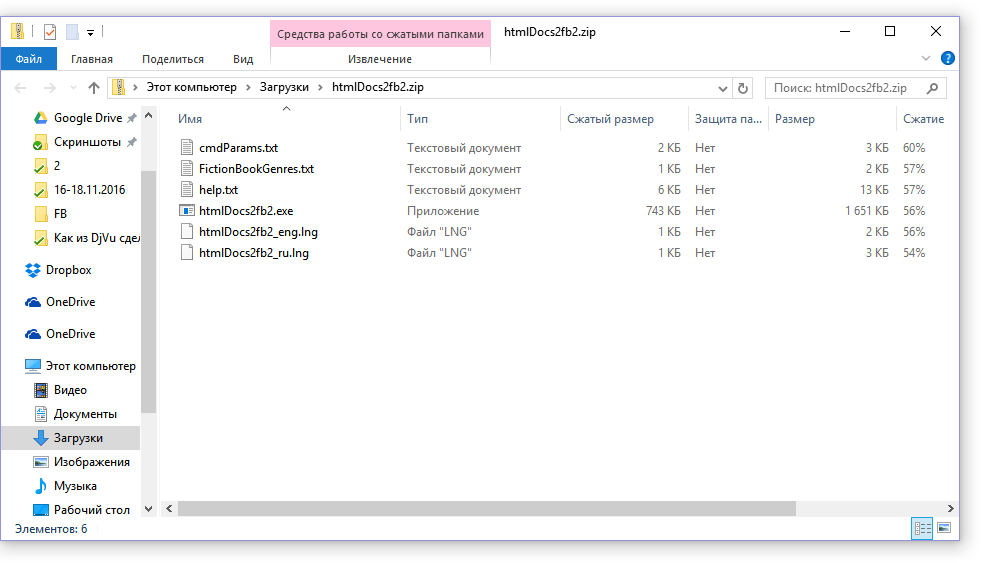
2. Extrageți conținutul arhivei într-o locație convenabilă de pe hard disk, plasați toate fișierele într-un singur folder. Odată gata, fugi fișier executabil.
3. După lansarea programului, deschideți-l document Word, pe care doriți să îl convertiți în FB2. Pentru a face acest lucru, faceți clic pe butonul sub forma unui folder din bara de instrumente.
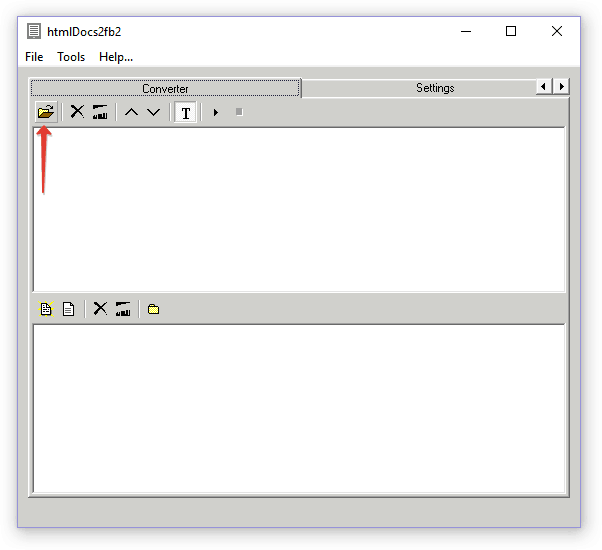
4. După ce ați specificat calea către fișier, deschideți-l făcând clic "Deschide", document text va fi deschis (dar nu afișat) în interfața programului. Fereastra de sus va indica pur și simplu calea către aceasta.
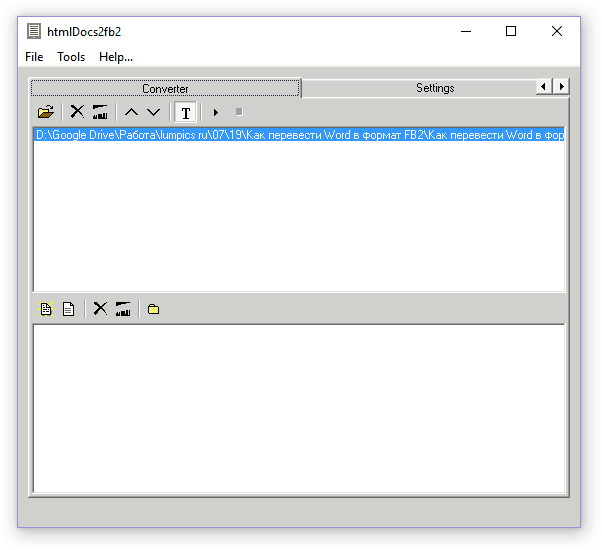
5. Acum faceți clic pe butonul "Fişier"și selectați "Convertit". După cum se poate vedea din sfatul instrument de lângă acest articol, puteți începe procesul de conversie folosind cheia „F9”.

6. Așteptați finalizarea procesului, în fața dvs. va apărea o fereastră în care puteți seta un nume pentru fișierul FB2 convertit și îl puteți salva pe computer.
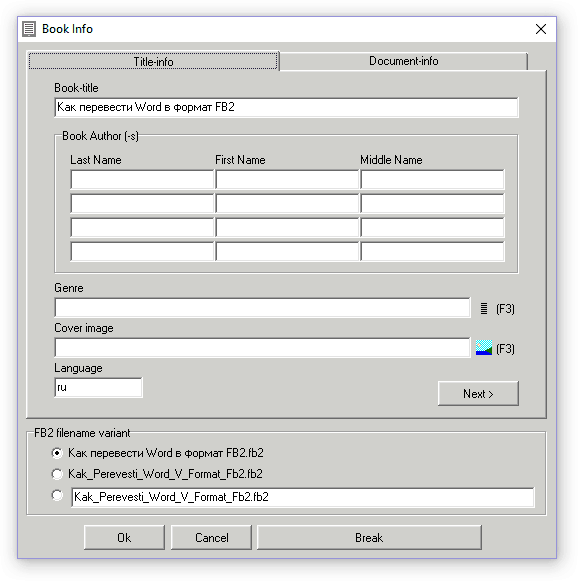
Nota:În mod implicit, programul salvează fișierele convertite în folder standard „Documente”și împachetându-le într-o arhivă ZIP.

7. Accesați folderul cu arhiva care conține fișierul FB2, extrageți-l și rulați-l într-un program de citire, de exemplu, cu capabilitățile cărora vă puteți familiariza pe site-ul nostru web.

După cum puteți vedea, un document text în format FB2 pare mult mai lizibil decât în Word, mai ales că puteți deschide acest fișier pe dispozitiv mobil. Același FBReader are o aplicație pentru aproape toate platformele desktop și mobile.

Acesta este doar unul dintre opțiuni posibile, care vă permite să convertiți un document Word în FB2. Pentru acei utilizatori care din anumite motive nu sunt mulțumiți de această metodă, am pregătit o alta, despre care vom discuta mai jos.
Folosind un convertor online
Există destul de multe resurse care vă permit să convertiți fișiere dintr-un format în altul online. Direcția Word de care avem nevoie în FB2 este prezentă și pe unele dintre ele. Pentru a nu fi nevoit să căutați un site potrivit și dovedit pentru o lungă perioadă de timp, am făcut deja acest lucru pentru dvs. și vă oferim până la trei convertoare online din care să alegeți.
Să ne uităm la procesul de conversie folosind ultimul (al treilea) site ca exemplu.

1. Selectați Fișier Word, pe care doriți să îl convertiți în FB2 specificând calea către acesta pe computer și deschizând-o în interfața site-ului.
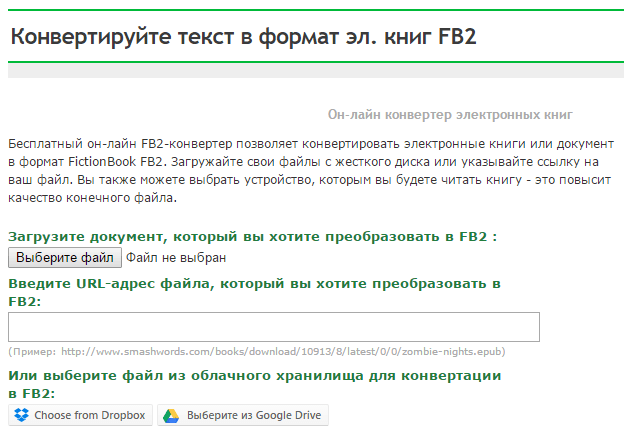
Nota: Această resursă vă permite, de asemenea, să furnizați un link către fișier text, dacă este postat pe web sau descărcați un document din popular stocare în cloud— Dropbox și Google Drive.
2. În fereastra următoare trebuie să configurați setările de conversie:
- Paragraf „Program pentru citirea unei cărți electronice primite” Vă recomandăm să-l lăsați neschimbat;
- Dacă este necesar, modificați numele fișierului, autorul și dimensiunile marginilor;
- Parametru „Schimbați codificarea fișierului inițial” Este mai bine să o lași așa cum este - „Detecție automată”.
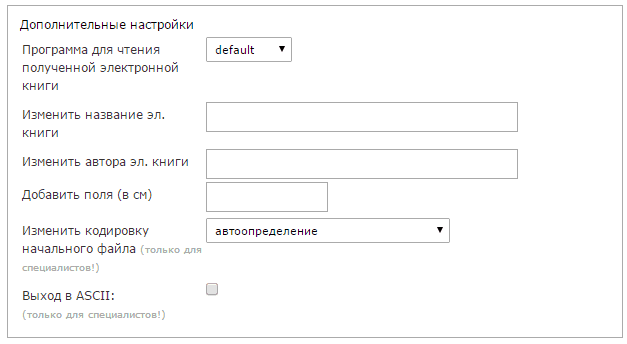
3. Apăsați butonul „Conversia fișierului”și așteptați finalizarea procesului.
Nota: Descărcarea fișierului convertit va începe automat, așa că pur și simplu specificați calea pentru a-l salva și faceți clic "Salva".

Acum puteți deschide fișierul FB2 obținut dintr-un document Word în orice program care acceptă acest format.

Asta este tot, după cum puteți vedea, convertirea Word în format FB2 nu este deloc dificilă. Doar alegeți metoda potrivită și utilizați-o, indiferent dacă este un program de conversie sau o resursă online, depinde de dvs.
Aveți un document sau o carte în format DOS, dar nu puteți sau nu doriți să citiți conținutul - este mult mai convenabil pentru dvs. în fb2. Aceasta înseamnă că trebuie transformat - convertit.
Mai jos voi descrie cele mai bune două (mi se pare) modalități de a converti doc în fb2. DOS este un format Microsoft 2003 În 2007, 2010 și 2013, docx a început să fie utilizat.
Îl poți converti în fb2 folosind programe sau folosind servere online. În ultimul caz, trebuie să existe întotdeauna acces la Internet în primul, doar programul instalat;
În general, nu este necesar să convertiți inutil un format doc în altul (în cazul nostru, fb2), chiar dacă nu aveți programul Microsoft Word (este plătit).
Puteți utiliza analogi gratuite pentru citire: OpenOffice, Cool Reader sau Doc Reader (sunt mai multe), dar acest articol este despre conversia lui în fb2, așa că să trecem la conversia directă
Cum se convertesc doc în fb2 folosind programe
Programe pentru convertirea documentelor (cărților) format doc sunt mai multe in fb2. Preferatul meu a fost „htmlDocs2fb2”.
Mai întâi, descărcați-l - este gratuit și are limba rusă (ușor de găsit pe cont propriu). Instalarea este normală. După lansare, porniți limba rusă.
Pentru a face acest lucru, faceți clic pe ultima opțiune „Setări comune” din partea de sus și selectați „Russisn”, așa cum se arată mai jos.
Apoi, închideți programul și rulați-l din nou. Faceți clic pe fișierul din partea de sus (plasați documentul DOS pe desktop din timp pentru a nu căuta mult timp), faceți clic pe „deschide”, găsiți fișierul (care trebuie convertit într-un alt format), selectați-l și faceți clic pe „deschide” în partea de jos.
Fișierul dvs. în format dos va apărea în fereastra programului. Pentru a converti, faceți clic din nou pe partea de sus a fișierului și faceți clic pe opțiunea de conversie.
![]()
Programul îl convertește. Trebuie doar să faceți clic pe „OK”. Asta e tot. Acum cartea în format fb2 este pe desktop, puteți începe să citiți
Convertiți doc în fb2 online
De asemenea, puteți converti dos în formatele fb2 serviciu online ami. Nu este mai rapid sau mai bun, dar nu trebuie să instalați programe și nu toate dispozitivele le acceptă, de exemplu, tabletele Android.
Http://ebook.online-convert.com/ru/convert-to-fb2

Nu trebuie să faci nimic altceva. Sistemul îl va converti automat în format fb2 și va începe descărcarea fără confirmarea dvs.
Asta e tot. Dacă puteți instala un program de conversie și de multe ori trebuie să convertiți, atunci această opțiune va fi cea mai bună.
Pentru o conversie „o singură dată”, un serviciu online este destul de potrivit. Noroc.
